YL7600增强型宽屏无纸记录仪
第一章 技术指标
显示屏幕: 7英寸真彩TFT LCD
精度: 实时显示:±0.2% F.S.
追忆精度:±0.2% F.S.(注:热电偶应去掉冷端误差)
处理器
采用高性能的ARM Cortex-M3 32位的RISC内核,可同时实现多 路信号采集、记录、显示和多路报警
• 存储模块
采用大容量并行NAND FLASH闪存芯片存贮历史数据,采用串 行FRAM存储芯片存贮系统配置参数等关键信息
• 输入功能
输入规格:全隔离万能输入,最大支持6路模拟量输入 电压输入:0-5V、1-5V、0-20mV、0-100mV 电流输入:0-10mA、4-20mA、0-20mA 电阻输入:Res热电阻:PT100、Cu50、G53、Cu100、BA1、BA2(要求三线 电阻平衡,引线电阻<10Ω) 热电偶:S、B、K、T、R、E、N、J辐射高温计:F1、F2 钨铼:WRe3-25、WRe5-26
采用高性能的ARM Cortex-M3 32位的RISC内核,可同时实现多 路信号采集、记录、显示和多路报警
• 存储模块
采用大容量并行NAND FLASH闪存芯片存贮历史数据,采用串 行FRAM存储芯片存贮系统配置参数等关键信息
• 输入功能
输入规格:全隔离万能输入,最大支持6路模拟量输入 电压输入:0-5V、1-5V、0-20mV、0-100mV 电流输入:0-10mA、4-20mA、0-20mA 电阻输入:Res热电阻:PT100、Cu50、G53、Cu100、BA1、BA2(要求三线 电阻平衡,引线电阻<10Ω) 热电偶:S、B、K、T、R、E、N、J辐射高温计:F1、F2 钨铼:WRe3-25、WRe5-26
输出功能
配电输出:最多支持 2 组变送器配电+24VDC,每组配电≤60mA继电器报警输出:最多支持 6 路继电器报警输出,触点容量 3A@250VAC/3A@30VDC,可组态上上限、上限、下限、下下 限报警
• 通讯打印
通讯接口:提供 RS232C 和 RS485 两种通讯接口供用户选择, 支持同时使用 RS232C 和 RS485,支持同时使用 RS232C 和 RS232C,支持 Modbus RTU 协议,波特率----(1200、4800、 9600、19200、38400、57600)打印接口:RS232C 直接连接微型打印机,波特率 1200
• 记录功能
记录容量: 64/128/192/248MB(FLASH 容量可选择);
记录间隔:1 秒至 240 秒,共分 11 档: 1/2/4/8/12/24/36/60/120/180/240 秒可选; 记录时间:记录时间的长短与 FLASH 存储器容量、输入点数、 记录间隔有关,计算公式如下(代入数值的单位要与公式中一 致):
记录天数 = FLASH容量(MB) ×1024 ×1024 ×记录间隔(秒) (天)
通道数×16 × 24 × 3600
• 数据转存
数据备份和转存:支持 USB 1.1 、2.0 优盘,支持 1G 到 32G的 U 盘进行数据转存,兼容性强,可兼容市面上绝大多数的 U盘(推荐使用工业版优盘)
供电电源
供电电源:100~240VAC(额定电源电压 220VAC),50/60HZ交流电源供电,支持 24VDC(18VDC-36VDC)直流电源供电(直 流供电需在订货时注明)
保护功能
断电保护: 内置存储器保护参数和历史数据,断电后永久保存
时钟保护:集成硬件时钟,掉电后也能准确运行
• 误差精度
热电偶冷端补偿误差: ±2℃ 时钟误差: ±2 秒/天
• 工作环境【禁止在易燃、腐蚀性环境下工作】
工作温度: 0~50℃(避免日光直晒)
相对湿度: 0~85%R.H(无凝结) 海拔高度: <2000m(特殊规格除外)
• 运输和贮存环境
运输和贮存温度: -20~60℃(避免日光直晒)
运输和贮存湿度: 5~95%R.H(无凝结)
• 仪表净重
净重:≤3.0Kg
第三章 安装接线
3.1 仪表尺寸
3.2 开孔尺寸
3.3 仪表安装

安装方法:
① 步骤 1:将仪表从安装面板(请使用钢板)前方推入安装孔中。 其中安装面板厚度为(1.5~4.0)mm。
① 步骤 2:用仪表所带的安装支架如上图所示安装(仪表左右两 侧各安装两个支架,仪表盘安装支架所用螺丝是 M3 标准螺丝)。
① 步骤 3:仪表表体安装完毕后,即可进行信号线和电源线的连 接。
① 步骤 2:用仪表所带的安装支架如上图所示安装(仪表左右两 侧各安装两个支架,仪表盘安装支架所用螺丝是 M3 标准螺丝)。
① 步骤 3:仪表表体安装完毕后,即可进行信号线和电源线的连 接。
3.4 仪表接线
3.4.1接线方法
建议用带绝缘套的 U 型压线端子(电源和信号端子为 M3 螺钉)。

为提高仪表的安全性,接线时请遵守下述警告:
① 为防止触电,请在接线钱确认供给电源已切断。
① 为防止火灾,请使用双重绝缘线(电源线建议使用截面积≥ 0.75mm²的导线;继电器输出接线需耐电压性强,截面积≥0.5 mm²的导线)。
① 在电源回路中请设置空气开关,将本表与总电源隔开。
① 牢固地拧紧端子螺丝。拧紧力矩:0.5N.m(5kgf.cm)。
① 在接好电源线后应接上电源检查仪表是否正常,在此之前请勿 连接信号线,待确认仪表能够正常工作之后,断开电源再进行 信号线的连接。
① 测量回路与电源回路需分开铺设,测量对象最好不是干扰源, 一旦无法避免,请将测量对象和测量回路绝缘,并将测量对象 接地。
① 对于静电产生的干扰,使用屏蔽线较好。
① 对于电磁感应产生的干扰,将测量回路接线等距离密集绞接较 好。
① 如果将输入接线与其他仪表并联,会相互影响测量值。不得已 需要并联时需注意在运行中请不要开关其中一个仪表的电源, 这样会对其他仪表产生不良影响。热电阻原理上不能并联,电 流信号原理上不能并联。
① 热电偶输入时请不要使用散热效果好的粗线(建议使用截面积
<0.5mm²的线),注意尽量不要使外部气温变化(特别是附近 排气扇的开关会产生较大温度变化)。铂电阻输入时每根引线电 阻应小于 10Ω(引线阻值相同)。
3.4.1端子说明
| 端子名称 | 说明 |
|
L/+、N/-、T |
L 为交流电源相线端,N 为交流电源零线端,T为接 地端,+为直流电源正端,-为直流电源负端,直流供 电时请在订货时注明 |
| 串口通讯接口 |
RS232C 通讯接口/串口打印接口(其中 2 脚为 RXD 仪 表信号接收端,3 脚为 TXD 仪表信号发送端,5 脚为信 号地端) |
| R1~R6 | 继电器输出接口,规格 3A /250VAC@3A /30VDC |
| 485+、485- | RS485 通讯接口的信号发出端、接收端 |
| P+、P- | 24VDC 馈电输出正端、负端,每组≤60mA |
| A、B、C | 采样信号端,具体信号接线参见相关接线图 |
3.4.3 端子示意接线图(实物为准)
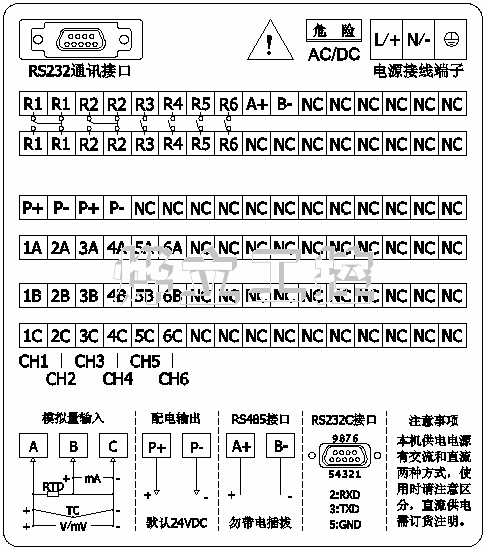
3.4.4 交/直流电源输入接线
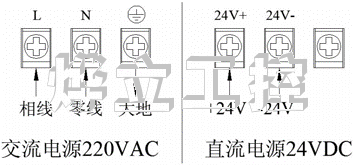
3.4.5 输入信号接线
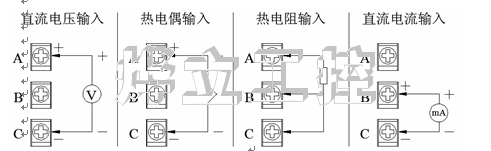
3.4.6 继电器触点输出接线

3.4.7 变送器接线
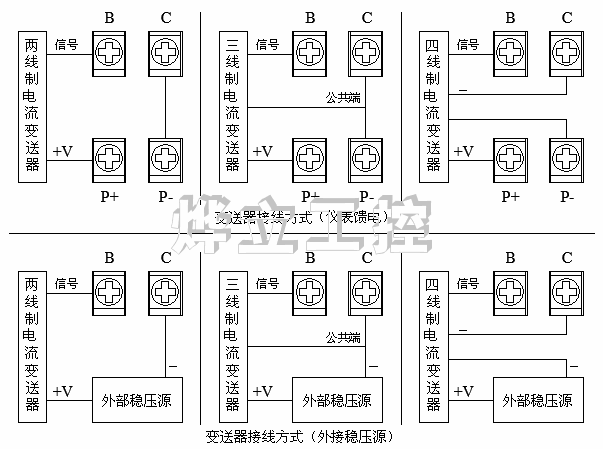
3.4.8 通讯接线
• RS-485 连接方式
通讯线需采用屏蔽双绞线(通讯长度勿超过 1000 米),其一端 通过 RS-232/485 转换模块接到计算机的串行通信口,另一端接到仪 表的 485 通讯端子,连接方式如下图示。

• RS-232C 连接方式
用户只需将所配备的 RS-232C 通讯线的一端接于仪表 RS-232C 的接口,另一端与便携机(或 PDA)的串行口相连,便可实现 RS-232C 通讯连接,通讯线请采用屏蔽双绞线制作,通讯线长度不能超过 10 米。
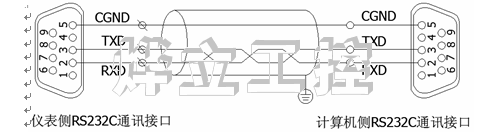
第四章 基本操作及运行画面
4.1 仪表按键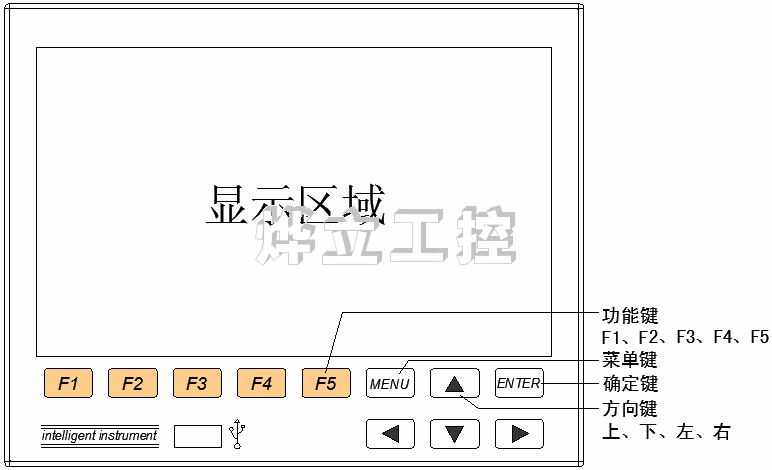
• 键盘功能
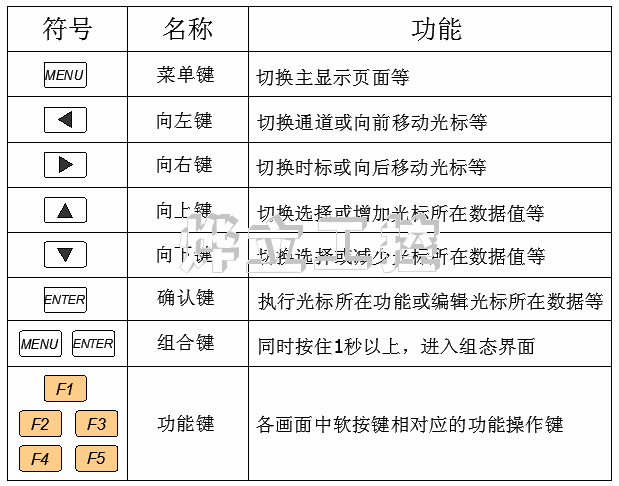
4.2 使用模式
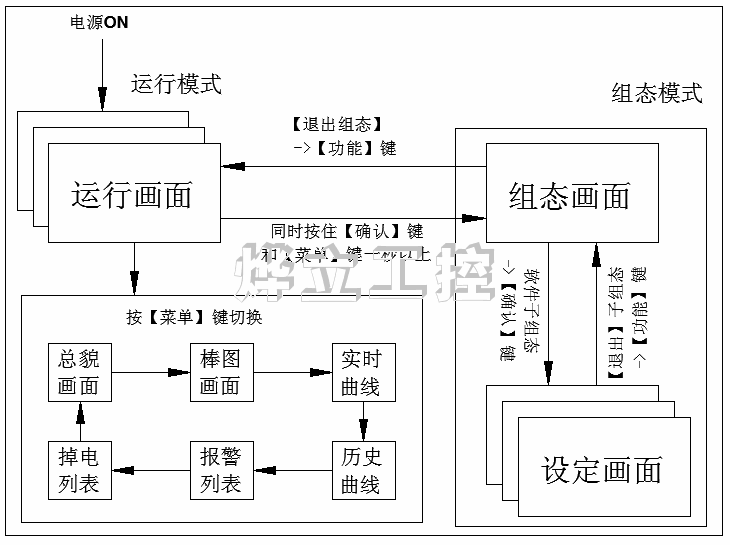
|
|||||||||||||||||||||||||||
4.3 状态标志
运行模式,组态模式时在状态显示部分显示下列信息。

① 标题栏:显示当前画面名称。
② 循环标志: A、有显示:循环切换各显示组合。 B、无显示:固定画面,不循环切换。
③ USB 设备标志
A、有显示:检测到 USB 与仪表连接。
B、无显示:无 USB 与仪表连接。
④ 系统声音标志 A、有显示:操作按键时允许系统蜂鸣器发出声音。 B、无显示:操作按键时禁止系统蜂鸣器发出声音。
⑤ 系统报警标志 A、有显示:系统有报警产生。 B、无显示:系统无报警产生。
⑥ 数据备份标志
A、有显示:USB 正在备份数据。
B、无显示:USB 不在备份数据。
⑦ 系统打印标志 A、有显示:微型打印机正在打印数据曲线。 B、无显示:微型打印机不在打印数据曲线。
⑧ 存储容量标志
A、绿色:已用容量处于 0%~80%之间时显示绿色。 B、黄色:已用容量处于 80%~90%之间时显示黄色。 C、红色:已用容量处于 90%~100%之间时显示红色。
⑨ 系统时间标志:显示仪表当前的系统时间日期。
4.4 总貌画面
单屏最多可显示16路通道的实时数据,通道数不同时其显示 的画面亦有所不同,其中6通道画面如下图所示,介绍如下:
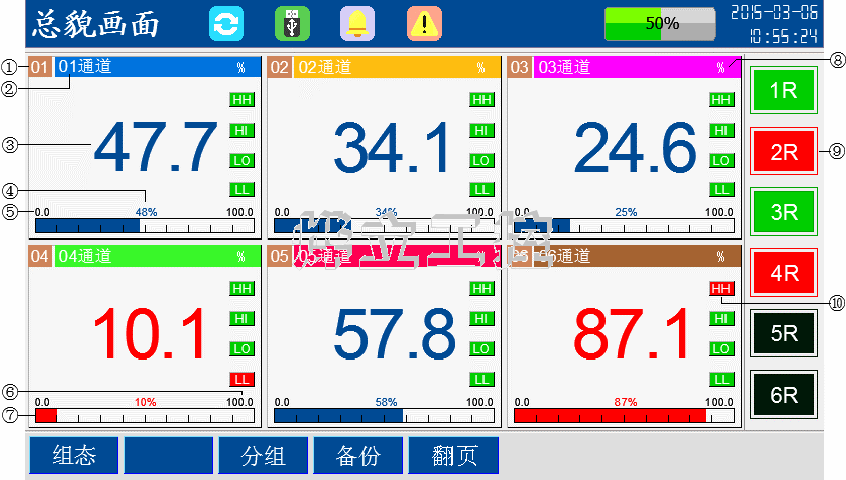
① 通道序号:显示通道对应的通道序号(8通道及以上通道总貌及 分组画面中无此项功能)。
② 工程位号:显示通道对应的工程位号,可自由组态。
③ 实时数据:显示该通道的工程量测量/运算数据,若当前通道处 于报警状态时,测量/运算数据变成红色。
④ 数据百分比:目前数据在总量程中的所占百分量。
⑤ 量程下限:用户自定义量程范围,可自由组态。
⑥ 量程上限:用户自定义量程范围,可自由组态。
⑦ 棒图:棒图标尺长度为 10 格,棒图填充区域表示目前数据在总 量程中的所占百分量,当系统处于报警时,填充区域变成红色。
⑧ 单位:显示该通道的工程单位,可自由组态。
⑨ 继电器状态:显示当前继电器输出状态,红色处于报警状态,绿 色代表正常状态,黑色代表未配相应置继电器。
⑩ 报警状态:从上到下(或从左到右,视通道数目决定排列)分别是上上限 HH/上限 HI/下限 LO/下下限 LL,红色表示超限报警。 当系统处于报警状态时,状态栏出现系统报警标志。
⑪ 操作:按【F1】功能键快速进入组态登陆画面; 按【F3】功能键可进入分组画面(需先行设置相应的显示组合, 显示组合可在[显示组态]中自由组态(最大支持 6 组显示组合,
每组支持 8 个通道),处于分组画面时可按【F1】、【F2】功能键 切换组合显示,按【F3】功能键可切换回至总貌画面,【F4】、【F5】 功能键功能同总貌画面,分组画面中显示组合可循环自动切换, 循环自动切换功能可在[系统组态]中自由组态。若系统未设置显 示组合,则无分组功能键); 按【F4】功能键快速进入[备份组态]画面进行数据备份(需先行 权限解密,解密后直接跳转到[备份组态]画面); 按【F5】功能键或【菜单键】翻页切换到棒图画面。
4.5 棒图画面
单屏最多可显示 16 通道的数据棒图,通道数不同时其显示的
画面亦有所不同,其中 6 通道的数据棒图如下图所示,介绍如下:

① 通道序号:显示通道对应的通道序号(8 通道及以上通道棒图及 分组画面中无此项功能)。
② 工程位号:显示通道对应的工程位号,可自由组态。
③ 棒图:棒图标尺长度为 10 格,棒图填充区域表示目前数据在总 量程中的所占百分量,当系统处于报警时,填充区域变成红色。
④ 数据百分比:目前数据在总量程中的所占百分量。
⑤ 量程上限:用户自定义量程范围,可自由组态。
⑥ 量程下限:用户自定义量程范围,可自由组态。
⑦ 单位:显示该通道的工程单位,可自由组态。
⑧ 继电器状态:显示当前继电器输出状态,红色处于报警状态,绿 色代表正常状态,黑色代表未配相应置继电器。
⑨ 实时数据:显示该通道的工程量测量/运算数据,若当前通道处 于报警状态时,测量/运算数据变成红色。
⑩ 报警状态:从上到下分别是上上限HH/上限HI/下限LO/下下限LL,红色表示超限报警。当系统处于报警状态时,状态栏出现系统报 警标志。
每组支持 8 个通道),处于分组画面时可按【F1】、【F2】功能键 切换组合显示,按【F3】功能键可切换回至总貌画面,【F4】、【F5】 功能键功能同总貌画面,分组画面中显示组合可循环自动切换, 循环自动切换功能可在[系统组态]中自由组态。若系统未设置显 示组合,则无分组功能键); 按【F4】功能键快速进入[备份组态]画面进行数据备份(需先行 权限解密,解密后直接跳转到[备份组态]画面); 按【F5】功能键或【菜单键】翻页切换到棒图画面。
4.5 棒图画面
单屏最多可显示 16 通道的数据棒图,通道数不同时其显示的
画面亦有所不同,其中 6 通道的数据棒图如下图所示,介绍如下:

① 通道序号:显示通道对应的通道序号(8 通道及以上通道棒图及 分组画面中无此项功能)。
② 工程位号:显示通道对应的工程位号,可自由组态。
③ 棒图:棒图标尺长度为 10 格,棒图填充区域表示目前数据在总 量程中的所占百分量,当系统处于报警时,填充区域变成红色。
④ 数据百分比:目前数据在总量程中的所占百分量。
⑤ 量程上限:用户自定义量程范围,可自由组态。
⑥ 量程下限:用户自定义量程范围,可自由组态。
⑦ 单位:显示该通道的工程单位,可自由组态。
⑧ 继电器状态:显示当前继电器输出状态,红色处于报警状态,绿 色代表正常状态,黑色代表未配相应置继电器。
⑨ 实时数据:显示该通道的工程量测量/运算数据,若当前通道处 于报警状态时,测量/运算数据变成红色。
⑩ 报警状态:从上到下分别是上上限HH/上限HI/下限LO/下下限LL,红色表示超限报警。当系统处于报警状态时,状态栏出现系统报 警标志。
⑪ 操作:按【F1】功能键快速进入组态登陆画面; 按【F3】功能键可进入分组画面(需先行设置相应的显示组合, 显示组合可在[显示组态]中自由组态(最大支持 6 组显示组合,
每组支持 8 个通道),处于分组画面时可按【F1】、【F2】功能键 切换组合显示,按【F3】功能键可切换回至棒图画面,【F4】、【F5】 功能键功能同棒图画面,分组画面中显示组合可循环自动切换, 循环自动切换功能可在[系统组态]中自由组态。若系统未设置显 示组合,则无分组功能键); 按【F4】功能键快速进入[备份组态]画面进行数据备份(需先行 权限解密,解密后直接跳转到[备份组态]画面); 按【F5】功能键或【菜单键】翻页切换到实时曲线画面。
每组支持 8 个通道),处于分组画面时可按【F1】、【F2】功能键 切换组合显示,按【F3】功能键可切换回至棒图画面,【F4】、【F5】 功能键功能同棒图画面,分组画面中显示组合可循环自动切换, 循环自动切换功能可在[系统组态]中自由组态。若系统未设置显 示组合,则无分组功能键); 按【F4】功能键快速进入[备份组态]画面进行数据备份(需先行 权限解密,解密后直接跳转到[备份组态]画面); 按【F5】功能键或【菜单键】翻页切换到实时曲线画面。
4.6 实时曲线
单屏最多可显示 8 路通道的实时曲线和数据,其中 6 路通道画 面介绍如下:
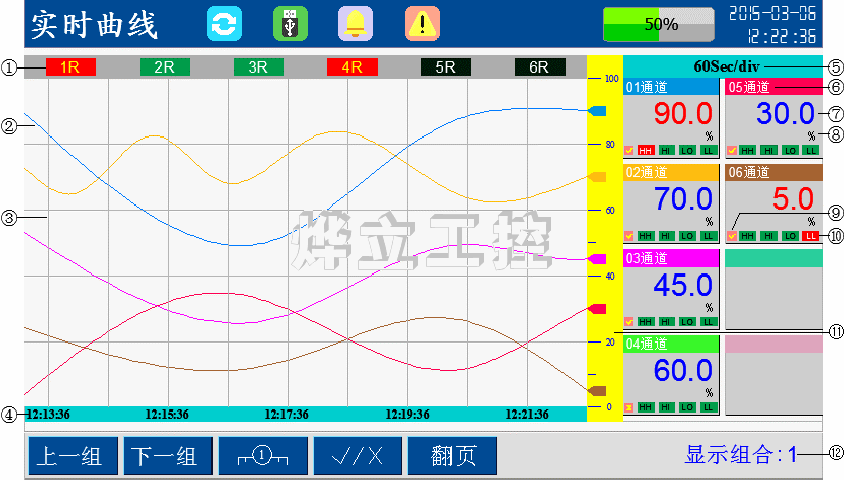
① 继电器状态:显示当前继电器输出状态,红色处于报警状态,绿 色代表正常状态,黑色代表未配相应置继电器。
② 实时曲线:当前测量/运算数据的显示值对应曲线最右端。
③ 栅格:方便用户估计时间和数据值。
④ 栅格时间:当前栅格所代表的时间。
⑤ 时间标尺:每栅格代表的时间长度,与记录间隔有关,执行功能 等同【F3】功能键操作。
⑥ 位号:显示通道对应的工程位号/通道序号,可自由组态。
⑦ 实时数据:显示该通道的工程量测量/运算数据,若当前通道处 于报警状态时,测量/运算数据变成红色。
⑧ 单位:显示该通道的工程单位,可自由组态。
⑨ 显示/消隐标志:“√”显示曲线,“×”隐藏曲线,执行功能等同【F4】 功能键操作。
⑩ 报警状态:从左到右分别是上上限HH/上限HI/下限LO/下下限LL,绿色表示正常状态,红色表示超限报警。
⑪ 曲线标尺:显示曲线的百分量标尺。
⑫ 显示组合:当前显示组合号,可自由组态。当所有组合均未组态 时,仪表将按照通道顺序进行组合,每组8个通道。显示组合可 循环自动切换,循环自动切换功能可在[系统组态]中自由组态。
⑬ 操作:按【F1】或【F2】向上或向下切换查看剩余组合曲线数据; 按【F3】可修改时间标尺来切换每屏显示数据或曲线宽度; 按【F4】显示/消隐光标处选中通道曲线; 按【F5】或【菜单键】翻页切换到历史曲线画面; 按【向左键】或【向右键】移动光标; 按【确认键】执行光标所在通道曲线显示/消隐操作。
4.7 历史曲线
单屏最多可显示 8 路通道的历史曲线和数据,其中 6 路通道 画面介绍如下:

① 时间标尺:每栅格代表的时间长度,与记录间隔有关,执行功能 等同【F3】功能键操作。
② 追忆时间:设置好相应的追忆时间日期后按【确认键】即可进行 定点追忆。
③ 追忆曲线:多个栅格时间内仪表记录的一段历史曲线,可自有组 态曲线/数据颜色。
④ 栅格:方便用户估计时间和数据值。
⑤ 栅格时间:当前栅格所代表的时间。
⑥ 位号:显示通道对应的工程位号/通道序号,可自由组态。
⑦ 追忆数据:仪表记录当前追忆时间日期所对应的通道显示值。
⑧ 单位:显示该通道的工程单位,可自由组态。
⑨ 显示/消隐标志:“√”显示曲线,“×”隐藏曲线,执行功能等同【F4】 功能键操作。
⑩ 曲线标尺:显示曲线的百分量标尺。
⑪ 显示组合:当前显示组合号,可自由组态。当所有组合均未组态 时,仪表将按照通道顺序进行组合,每组8个通道。显示组合可 循环自动切换,循环自动切换功能可在[系统组态]中自由组态。
⑫ 操作:按【F1】或【F2】向上或向下切换查看剩余组合曲线数据; 按【F3】可修改时间标尺来切换每屏显示数据或曲线宽度; 按【F4】显示/消隐光标处选中通道曲线; 按【F5】或【菜单键】翻页切换到报警列表画面; 按【向左键】或【向右键】移动光标或进行连续追忆(光 标需处在追忆定位轴处); 按【向上键】或【向下键】调整数值; 按【确认键】执行光标所在通道曲线显示/消隐标志处曲 线显示/消隐操作或执行光标所在追忆时间处定点追忆操 作或执行光标所在追忆定位轴处(光标处在追忆时间后及 显示/消隐标志前位置处)定位轴显示/消隐操作。
⑫ 显示组合:当前显示组合号,可自由组态。当所有组合均未组态 时,仪表将按照通道顺序进行组合,每组8个通道。显示组合可 循环自动切换,循环自动切换功能可在[系统组态]中自由组态。
⑬ 操作:按【F1】或【F2】向上或向下切换查看剩余组合曲线数据; 按【F3】可修改时间标尺来切换每屏显示数据或曲线宽度; 按【F4】显示/消隐光标处选中通道曲线; 按【F5】或【菜单键】翻页切换到历史曲线画面; 按【向左键】或【向右键】移动光标; 按【确认键】执行光标所在通道曲线显示/消隐操作。
4.7 历史曲线
单屏最多可显示 8 路通道的历史曲线和数据,其中 6 路通道 画面介绍如下:

① 时间标尺:每栅格代表的时间长度,与记录间隔有关,执行功能 等同【F3】功能键操作。
② 追忆时间:设置好相应的追忆时间日期后按【确认键】即可进行 定点追忆。
③ 追忆曲线:多个栅格时间内仪表记录的一段历史曲线,可自有组 态曲线/数据颜色。
④ 栅格:方便用户估计时间和数据值。
⑤ 栅格时间:当前栅格所代表的时间。
⑥ 位号:显示通道对应的工程位号/通道序号,可自由组态。
⑦ 追忆数据:仪表记录当前追忆时间日期所对应的通道显示值。
⑧ 单位:显示该通道的工程单位,可自由组态。
⑨ 显示/消隐标志:“√”显示曲线,“×”隐藏曲线,执行功能等同【F4】 功能键操作。
⑩ 曲线标尺:显示曲线的百分量标尺。
⑪ 显示组合:当前显示组合号,可自由组态。当所有组合均未组态 时,仪表将按照通道顺序进行组合,每组8个通道。显示组合可 循环自动切换,循环自动切换功能可在[系统组态]中自由组态。
⑫ 操作:按【F1】或【F2】向上或向下切换查看剩余组合曲线数据; 按【F3】可修改时间标尺来切换每屏显示数据或曲线宽度; 按【F4】显示/消隐光标处选中通道曲线; 按【F5】或【菜单键】翻页切换到报警列表画面; 按【向左键】或【向右键】移动光标或进行连续追忆(光 标需处在追忆定位轴处); 按【向上键】或【向下键】调整数值; 按【确认键】执行光标所在通道曲线显示/消隐标志处曲 线显示/消隐操作或执行光标所在追忆时间处定点追忆操 作或执行光标所在追忆定位轴处(光标处在追忆时间后及 显示/消隐标志前位置处)定位轴显示/消隐操作。
4.8 报警列表
单屏最多可显示 12 条报警信息,画面介绍如下:
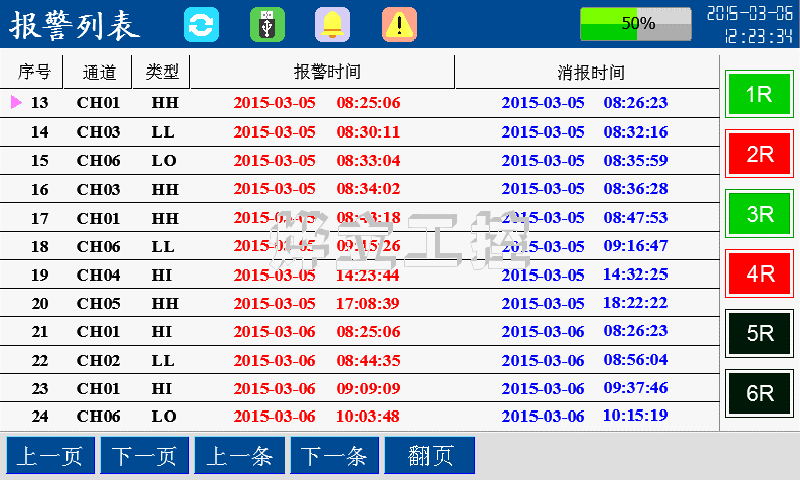
① 指针:序号或页码检索时指向检索结果的标志。
② 序号:记录按时间方式排列,发生时间越近,排列越后,最多能 保存 48 条报警和消报信息,单屏最多能同时显示 12 条信息。
③ 报警通道:产生当前报警信息的通道号。
④ 报警类型:当前通道报警的类型,上上限报警HH、上限报警HI、 下限报警LO、下下限报警LL。
⑤ 报警/消报时间:红色为报警时间,蓝色为消报时间,未消报 时显示20//-//-// //://://。
⑥ 继电器状态:显示当前继电器输出状态,红色处于报警状态,绿 色代表正常状态,黑色代表未配相应置继电器。
⑦ 操作:按【F1】或【F2】按页检索报警信息; 按【F3】或【F4】按条检索报警信息; 按【F5】或【菜单键】翻页切换到掉电列表画面。
4.9 掉电列表
单屏最多可显示 12 条掉电信息,画面介绍如下:
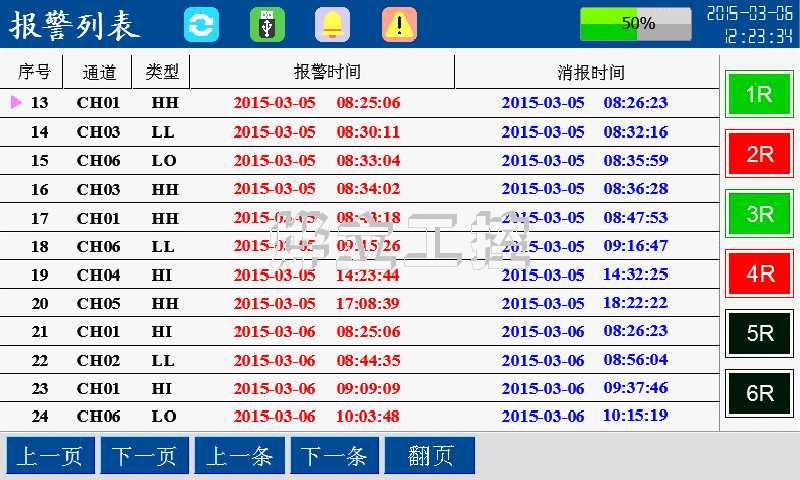
① 指针:序号或页码检索时指向检索结果的标志。
② 序号:记录按时间方式排列,发生时间越近,排列越后,最多能 保存 48 条掉上电时间信息,单屏最多能同时显示 12 条信息。
③ 掉电/上电时间:红色为掉电时间,蓝色为上电时间。
④ 操作:按【F1】或【F2】按页检索掉电信息; 按【F3】或【F4】按条检索掉电信息; 按【F5】或【菜单键】翻页切换到总貌画面。
单屏最多可显示 12 条掉电信息,画面介绍如下:
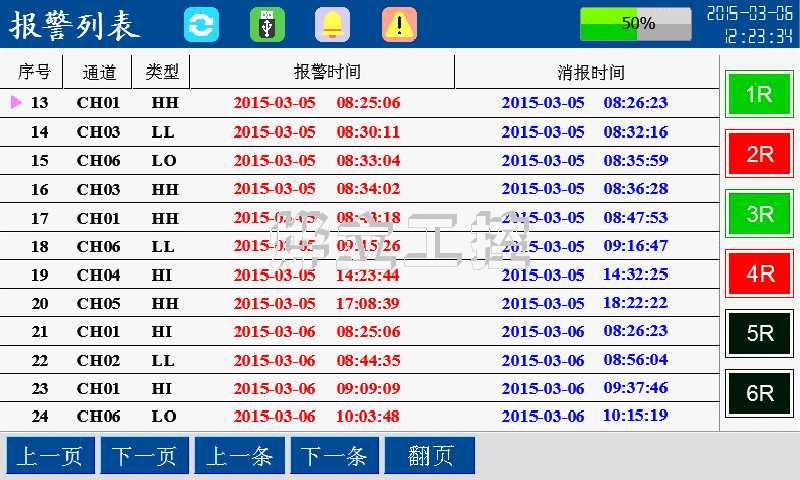
① 指针:序号或页码检索时指向检索结果的标志。
② 序号:记录按时间方式排列,发生时间越近,排列越后,最多能 保存 48 条掉上电时间信息,单屏最多能同时显示 12 条信息。
③ 掉电/上电时间:红色为掉电时间,蓝色为上电时间。
④ 操作:按【F1】或【F2】按页检索掉电信息; 按【F3】或【F4】按条检索掉电信息; 按【F5】或【菜单键】翻页切换到总貌画面。
第五章 组态及辅助操作
5.1 组态登陆同时按住【菜单键】和【确认键】一秒钟后(部分画面按【F5】 功能键也可),进入组态登陆画面,选择相应的操作者权限并输 入正确的密码后可进入组态画面,再选择相应的子组态入口进行 组态设置,密码错误则不能进入组态画面,画面介绍如图所示:
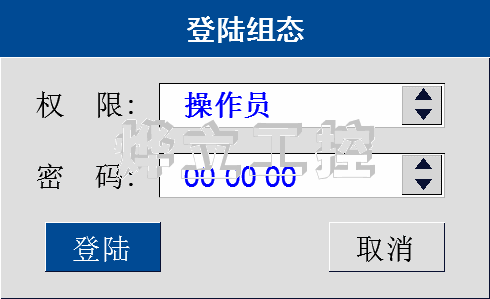
① 权限:进入组态模式的操作者权限,分操作员和管理员,权限不 同其能进入的子组态亦有所不同,操作员权限暂时只可进入输 入、备份和打印子组态,管理员权限则可进入任意子组态。
② 密码:操作员权限默认初始密码为’00 00 00’,管理员权限默认 初始密码为’10 00 00’。
③ 操作:按【F4】登陆组态;
按【F5】取消组态登陆; 按【向左键】或【向右键】移动光标; 按【向上键】或【向下键】切换选择或调整数值; 按【确认键】执行光标所在功能。
5.2 组态画面
[登陆组态]解密后进入到[组态画面],画面介绍如图所示:
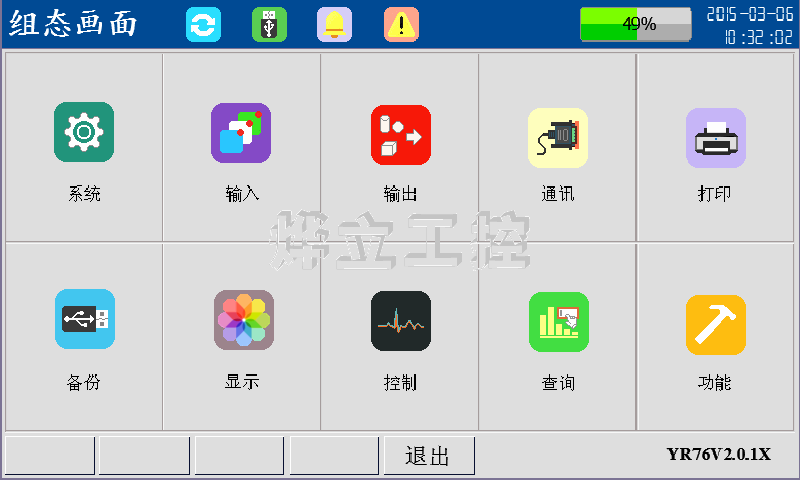
① 组态:采用分级菜单式结构,具有系统组态、输入组态、输出组 态、通讯组态、打印组态、备份组态、显示组态、控制组态、查 询组态、功能信息、软件版本等功能。
② 软件版本:当前系统使用的软件版本。
③ 操作:按【F5】退出组态画面; 按【向左键】或【向右键】移动光标; 按【向上键】或【向下键】移动光标; 按【确认键】进入光标所在子组态画面。
5.3 系统组态
处于[组态]画面中移动光标到[系统]入口,按【确认键】进 入[系统组态],画面介绍如图所示:
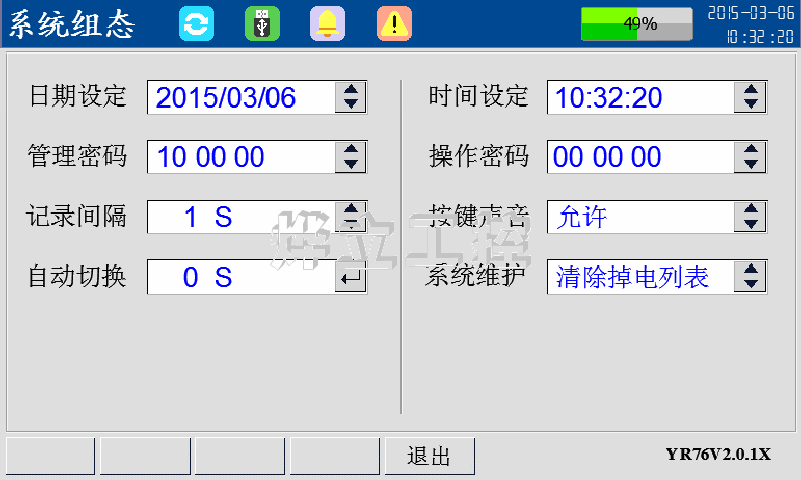
① 时间日期设定:设置系统日期和时间。
② 管理密码:管理员权限登陆组态修改或查看参数的唯一密码,初 始默认’10 00 00’。
③ 操作密码:操作员权限登陆组态修改或查看参数的唯一密码,初 始默认’00 00 00’。
④ 记录间隔:可设置为 1/2/4/8/12/24/36/60/120/180/240 秒。记 录间隔越大,记录时间越长,反之,记录间隔越小,记录时间越 短。一般情况下,被测信号变化较快时,记录间隔要选得小些。 相反,被测信号变化较缓慢时,记录间隔可以选得大些。
⑤ 按键声音:系统在按键操作时允许/禁止蜂鸣器发出声音。
⑥ 自动切换:循环显示各显示组合画面的时间周期值。
⑦ 系统维护:[清除掉电列表]或[清除报警列表]或[恢复默认设置] 等系统维护功能,按【确认键】可进入『系统维护』参数选择。 系统维护一旦确认操作将清除相关数据或恢复出厂设置,过程不可逆,请谨慎操作。
⑧ 操作:按【F5】快速退出系统组态画面; 按【向左键】或【向右键】移动光标; 按【向上键】或【向下键】切换选择或调整数值; 按【确认键】执行光标所在功能或编辑光标所在数据。[登陆组态]解密后进入到[组态画面],画面介绍如图所示:
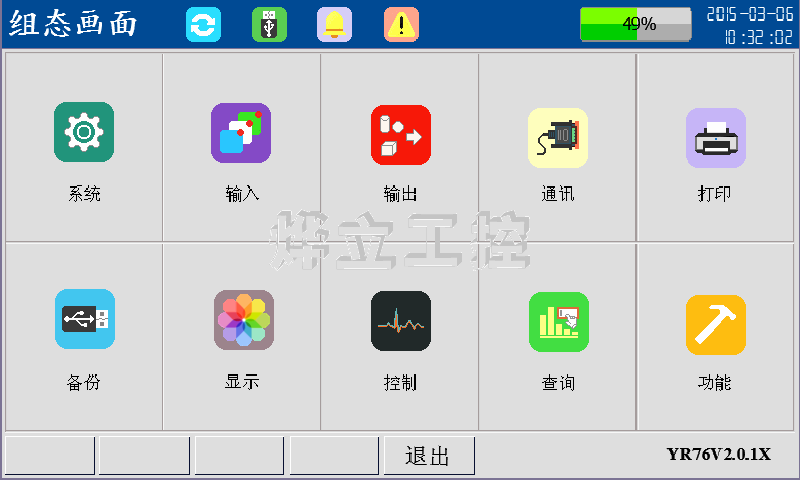
① 组态:采用分级菜单式结构,具有系统组态、输入组态、输出组 态、通讯组态、打印组态、备份组态、显示组态、控制组态、查 询组态、功能信息、软件版本等功能。
② 软件版本:当前系统使用的软件版本。
③ 操作:按【F5】退出组态画面; 按【向左键】或【向右键】移动光标; 按【向上键】或【向下键】移动光标; 按【确认键】进入光标所在子组态画面。
5.3 系统组态
处于[组态]画面中移动光标到[系统]入口,按【确认键】进 入[系统组态],画面介绍如图所示:
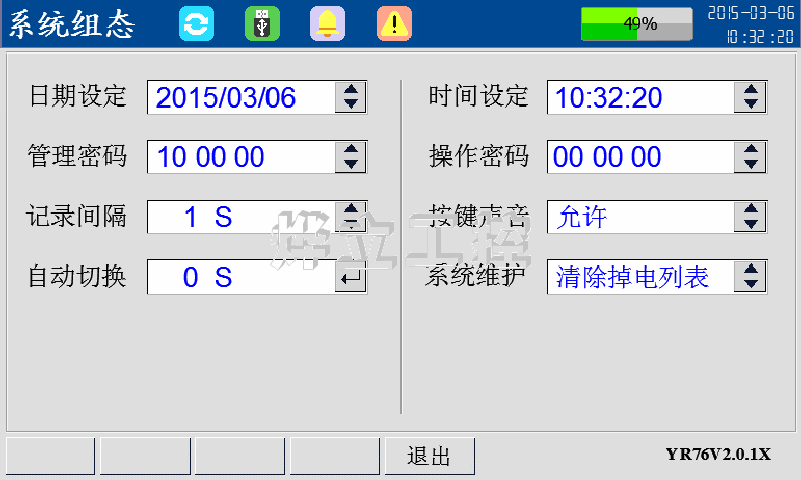
① 时间日期设定:设置系统日期和时间。
② 管理密码:管理员权限登陆组态修改或查看参数的唯一密码,初 始默认’10 00 00’。
③ 操作密码:操作员权限登陆组态修改或查看参数的唯一密码,初 始默认’00 00 00’。
④ 记录间隔:可设置为 1/2/4/8/12/24/36/60/120/180/240 秒。记 录间隔越大,记录时间越长,反之,记录间隔越小,记录时间越 短。一般情况下,被测信号变化较快时,记录间隔要选得小些。 相反,被测信号变化较缓慢时,记录间隔可以选得大些。
⑤ 按键声音:系统在按键操作时允许/禁止蜂鸣器发出声音。
⑥ 自动切换:循环显示各显示组合画面的时间周期值。
⑦ 系统维护:[清除掉电列表]或[清除报警列表]或[恢复默认设置] 等系统维护功能,按【确认键】可进入『系统维护』参数选择。 系统维护一旦确认操作将清除相关数据或恢复出厂设置,过程不可逆,请谨慎操作。
注意
① 操作和管理密码是进入组态修改参数的唯一密码,丢失后无法 进入组态修改参数,建议用户购买仪表后应尽快修改密码,并 妥善保存。
① 更改操作员密码需在管理员权限下登陆系统参数进行更改,操 作员权限不具有更改操作密码的权限。
① 出厂设置将初始化所有组态信息并清除仪表中的所有存储数 据,包括历史数据、掉电列表、报警列表等,请谨慎操作。
5.4 输入组态
处于[组态]画面中移动光标到[输入]入口,按【确认键】进入
[输入组态],画面介绍如图所示:
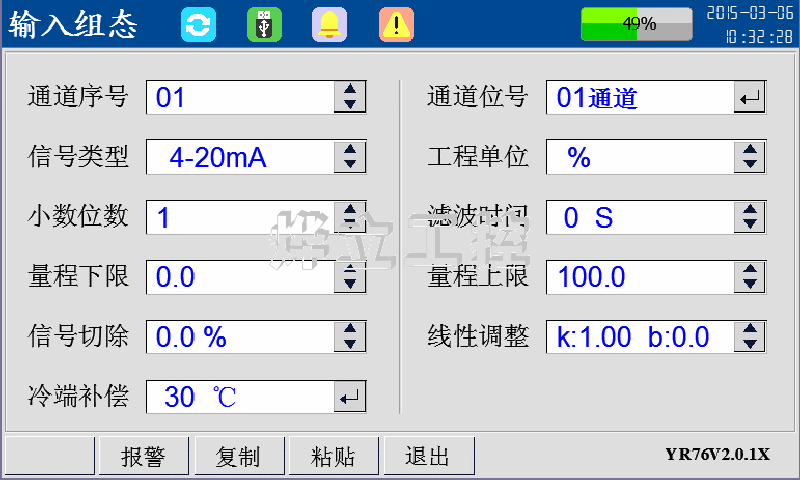
① 通道序号/位号:通道序号受硬件限制,支持位号修改功能,位号 修改详见附录一[位号组态]。
② 信号类型:支持万能模拟量如 4-20mA、0-20mV 等信号输入, 设定信号类型时需和一次仪表或检测元件的信号相一致。按【确 认键】可进入『类型选择』画面进行类型快速选择操作。
③ 工程单位:用户自定义的工程单位,与测量信号计算无关,支持 用户自定义拓展单位(1 个),操作同位号修改功能。按【确认 键】可进入『单位选择』画面进行单位快速选择操作。
④ 小数位数:通道工程量显示小数点。
⑤ 滤波时间:滤波时间的设置有助于提高信号的平滑程度,滤波时 间越长信号越平滑但响应越慢。
⑥ 量程范围:用户自定义量程范围,分上限与下限,可自由组态。
按【确认键】可进入『辅助界面』进行参数快速更改操作。
⑦ 信号切除:当测量信号较小时,测量误差较大,特别是在 1%以下,精度将大大下降,工程上一般做归零处理,即切除小流量。 设置一定百分比时,小于该量程百分比的信号均被强制置为量程 下限。
⑧ 线性调整:允许用户调整显示值的偏差值,显示数据=测量数据
*K+B,一般情况下,应将调整值设置为0。
⑨ 冷端补偿:当光标处于冷端补偿设置框时,按【确认键】可以切 换[给定]或[外部]模式,当处于给定模式时,可自由设定冷端补 偿值,[外部]模式下冷端补偿值系统自动捕捉,系统出厂默认为 [外部]模式。
⑩ 报警组态:按【F2】可进入次级报警组态界面,报警组态内含报 警阀值、报警触点、报警回差等参数,参数说明如下: A、报警阀值:报警产生的阀值,值必须在通道量程范围内,本
仪表分上上限(HH)、上限(HI)、下限(LO)、下下限(LL)
4大类。 B、报警触点:继电器编号,如触点01代表01号继电器,即R1(仪
表画面中显示)或K1(仪表接线方式中显示)。
C、报警回差:防止当信号在报警阀值附近振荡时,继电器频繁 动作,它可以为报警的发生值和解除值设定一个差值(滞后)。
⑪ 复制粘贴:复制【F3】当前通道参数,切换通道序号粘贴【F4】 到另一通道。
⑫ 操作:按【F2】快速进入报警组态画面; 按【F3】快速复制当前选中通道参数; 按【F4】快速粘贴已复制通道参数到当前选中通道; 按【F5】快速退出系统组态画面; 按【向左键】或【向右键】移动光标; 按【向上键】或【向下键】切换选择或调整数值; 按【确认键】执行光标所在功能或编辑光标所在数据。
*K+B,一般情况下,应将调整值设置为0。
⑨ 冷端补偿:当光标处于冷端补偿设置框时,按【确认键】可以切 换[给定]或[外部]模式,当处于给定模式时,可自由设定冷端补 偿值,[外部]模式下冷端补偿值系统自动捕捉,系统出厂默认为 [外部]模式。
⑩ 报警组态:按【F2】可进入次级报警组态界面,报警组态内含报 警阀值、报警触点、报警回差等参数,参数说明如下: A、报警阀值:报警产生的阀值,值必须在通道量程范围内,本
仪表分上上限(HH)、上限(HI)、下限(LO)、下下限(LL)
4大类。 B、报警触点:继电器编号,如触点01代表01号继电器,即R1(仪
表画面中显示)或K1(仪表接线方式中显示)。
C、报警回差:防止当信号在报警阀值附近振荡时,继电器频繁 动作,它可以为报警的发生值和解除值设定一个差值(滞后)。
⑪ 复制粘贴:复制【F3】当前通道参数,切换通道序号粘贴【F4】 到另一通道。
⑫ 操作:按【F2】快速进入报警组态画面; 按【F3】快速复制当前选中通道参数; 按【F4】快速粘贴已复制通道参数到当前选中通道; 按【F5】快速退出系统组态画面; 按【向左键】或【向右键】移动光标; 按【向上键】或【向下键】切换选择或调整数值; 按【确认键】执行光标所在功能或编辑光标所在数据。
5.5 通讯组态
处于[组态]画面中移动光标到[通讯]入口,按【确认键】进入
[通讯组态],画面介绍如图所示:

① 联机方式:含 PC 机和打印机两种方式,进入打印组态必须先把 联机方式设为打印机方可起效。
② 联机地址:通讯联机地址是在仪表组成网络时用以区别的,它是 仪表在网络中的标识。上位机软件以此来访问仪表;同一个通讯 网络中本机地址可在 001~255 之间设置,不可重复。
③ 波特率:通讯方式为‘打印机’方式时波特率不可更改,‘PC 机’方式 时波特率可选(1200、4800、9600、19200、38400、57600)。
④ 校验方式:无校验/奇校验/偶校验,默认奇校验。
⑤ 停止位:2 位/1 位,默认 2 位。
⑥ 操作:按【F5】快速退出通讯组态; 按【向左键】或【向右键】移动光标; 按【向上键】或【向下键】调整数据或切换选择。 按【确认键】执行光标所在功能或编辑光标所在数据。
5.6 打印组态
处于[组态]画面中移动光标到[打印]入口,按【确认键】进入
[打印组态],画面介绍如图所示:

① 打印通道:用户需打印数据/曲线的通道号。
② 打印类型:用户需打印内容的类型,分数据和曲线。
③ 打印间隔:打印数据/曲线时的时间间隔。
④ 打印范围:打印数据/曲线的起始和终止时间日期,起止时间日 期必须早于终止时间日期,不然不能进行数据/曲线打印。
⑤ 打印进度:实时显示当前打印过程的进度,填充区域为当前已打 印部分,进度条中间数值为打印进度百分比数值。
⑥ 操作:按【F3】停止打印;
按【F4】启动数据/曲线打印; 按【F5】快速退出打印组态。 按【向左键】或【向右键】移动光标; 按【向上键】或【向下键】调整数据或切换选择; 按【确认键】快速跳跃(光标处于起止时间日期处)。
5.7 备份组态
处于[组态]画面中移动光标到[备份]入口,按【确认键】进入
[备份组态],画面介绍如图所示:
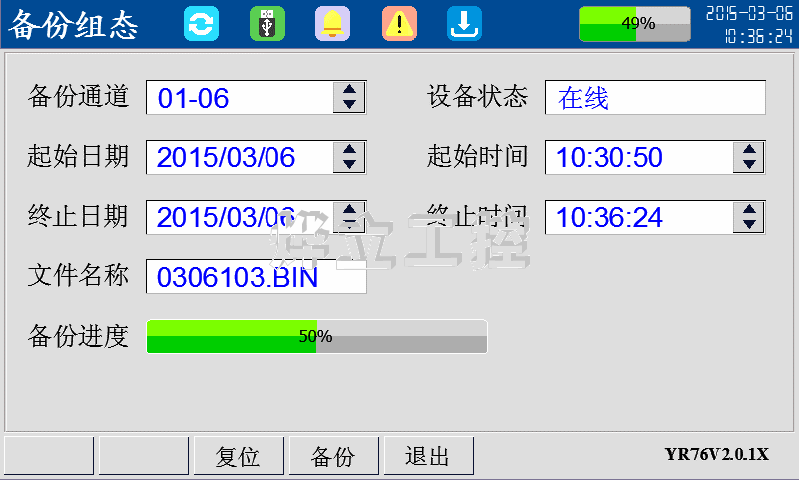
① 备份通道:用户需备份历史数据的通道号,如 01-01 表示只备份
1 通道,01-06 则表示 1-6 通道均需备份。
② 设备状态:显示 U 盘的状态,分在线、离线和出错状态。
③ 备份范围:备份数据的起始和终止时间日期,起止时间日期必须 早于终止时间日期,不然不能进行数据备份。
④ 文件名称:备份文件的名称,不可更改。
⑤ 备份进度:实时显示当前备份过程的进度,填充区域为当前已备 份部分,进度条中间数值为备份进度百分比数值。
⑥ 操作:按【F3】复位重新开始备份; 按【F4】启动数据备份; 按【F5】快速退出备份组态。 按【向左键】或【向右键】移动光标; 按【向上键】或【向下键】调整数据或切换选择; 按【确认键】快速跳跃(光标处于起止时间日期处)。
5.8 显示组态
处于[组态]画面中移动光标到[显示]入口,按【确认键】进入
[显示组态],画面介绍如图所示:

① 显示组合:选择显示组合序号。
② 起始画面:选择仪表启动后显示的起始画面。
③ 通道关联:关联与任意通道的组合或关闭通道。
④ 曲线颜色:选择各曲线的显示颜色。
⑤ 操作:按【F5】快速退出显示组态; 按【向左键】或【向右键】移动光标; 按【向上键】或【向下键】切换选择。
注意
① 当起始画面选择为[分组画面]时,此分组画面为总貌分组画面下 的显示组合 1 画面。
① 当某组显示组合下的所有通道都关闭时代表此组显示组合未开 通。
处于[组态]画面中移动光标到[显示]入口,按【确认键】进入
[显示组态],画面介绍如图所示:

① 显示组合:选择显示组合序号。
② 起始画面:选择仪表启动后显示的起始画面。
③ 通道关联:关联与任意通道的组合或关闭通道。
④ 曲线颜色:选择各曲线的显示颜色。
⑤ 操作:按【F5】快速退出显示组态; 按【向左键】或【向右键】移动光标; 按【向上键】或【向下键】切换选择。
注意
① 当起始画面选择为[分组画面]时,此分组画面为总貌分组画面下 的显示组合 1 画面。
① 当某组显示组合下的所有通道都关闭时代表此组显示组合未开 通。
5.9 功能信息
处于[组态]画面中移动光标到[功能]入口,按【确认键】进入
[功能信息],画面介绍如图所示:

① 系统内存:显示当前系统配置的内存总容量。
② 模拟输入:显示当前系统配置的模拟量输入总路数。
③ 继电器数:显示当前系统配置的继电器输出总个数。
④ 变送输出:显示当前系统配置的模拟量输出总路数。
⑤ 串口通讯:显示当前系统是否配置串口通讯模块。
⑥ 串口打印:显示当前系统是否配置串口打印功能。
⑦ 数据备份:显示当前系统是否配置数据备份功能。
⑧ 软件版本:显示当前系统的软件程序版本号。
⑨ 操作:按【F5】快速退出功能信息画面。
5.10 说明提示及辅助界面
系统未开通功能、操作权限不够、清除掉电或报警列表、恢 复出厂设置等操作会弹出提示对话框,提示对话框如下图所示:
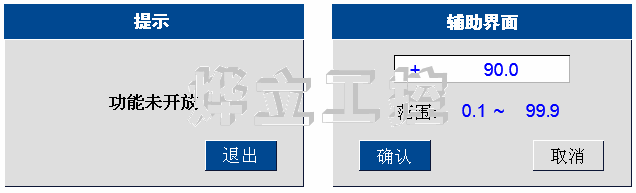
部分参数可进入辅助界面进行快速编辑,辅助界面如上图所 示,辅助界面主要用于报警上下限设置、量程上下限设置等等, 进入辅助界面(处于相应参数设置框时按【确认键】即可进入辅 助界面)可快速地调节多位数数值,一旦设置的数值超出可设置 范围时,系统会提示超出参数可设范围,按键操作参考『键盘功 能』。
表 2
系统未开通功能、操作权限不够、清除掉电或报警列表、恢 复出厂设置等操作会弹出提示对话框,提示对话框如下图所示:
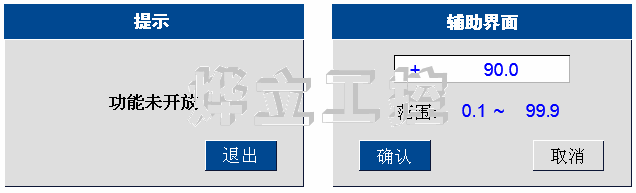
部分参数可进入辅助界面进行快速编辑,辅助界面如上图所 示,辅助界面主要用于报警上下限设置、量程上下限设置等等, 进入辅助界面(处于相应参数设置框时按【确认键】即可进入辅 助界面)可快速地调节多位数数值,一旦设置的数值超出可设置 范围时,系统会提示超出参数可设范围,按键操作参考『键盘功 能』。
第六章 故障分析及排除
本无纸记录仪采用了先进的生产工艺,出厂前进行了严格的测试, 大大提高了仪表的可靠性。常见的故障一般是操作或参数设置不 当引起的。若发现无法处理的故障,请记录故障现象并及时和我 们联系。以下是本仪表在日常应用中的一些故障想象及处理措施:
|
表 2
在线留言注意事项:
1.遵守中华人民共和国有关法律、法规,尊重网上道德,承担一切因您的行为而直接或间接引起的法律责任。
2.请您真实的反映产品的情况,不要捏造、诬蔑、造谣。如对产品有任何疑问,也可以留言咨询。
3.未经本站同意,任何人不得利用本留言簿发布个人或团体的具有广告性质的信息或类似言论。
1.遵守中华人民共和国有关法律、法规,尊重网上道德,承担一切因您的行为而直接或间接引起的法律责任。
2.请您真实的反映产品的情况,不要捏造、诬蔑、造谣。如对产品有任何疑问,也可以留言咨询。
3.未经本站同意,任何人不得利用本留言簿发布个人或团体的具有广告性质的信息或类似言论。
相关推荐产品:
上一篇:YL6100精致型彩色无纸记录仪 下一篇:YL8000中长图彩色无纸记录仪
 4000-585-096
4000-585-096





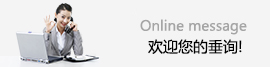

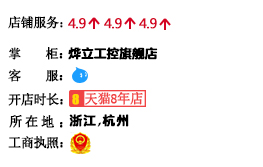 烨立工控官方旗舰店
烨立工控官方旗舰店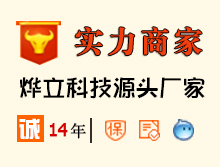 阿里巴巴诚信通旗舰店
阿里巴巴诚信通旗舰店